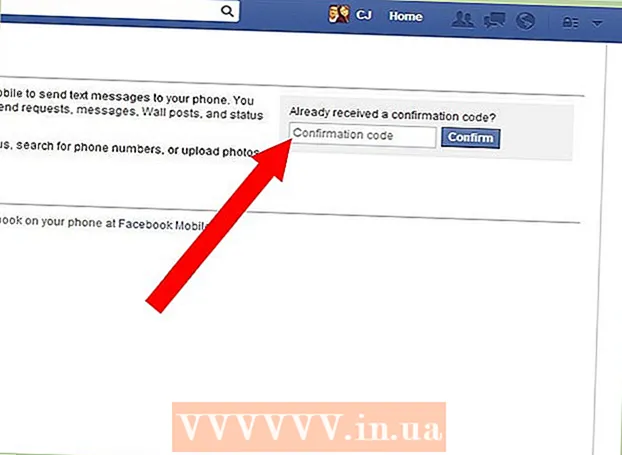ກະວີ:
Judy Howell
ວັນທີຂອງການສ້າງ:
3 ເດືອນກໍລະກົດ 2021
ວັນທີປັບປຸງ:
23 ມິຖຸນາ 2024

ເນື້ອຫາ
- ເພື່ອກ້າວ
- ວິທີທີ່ 1 ຂອງ 3: ລຶບລາຍຊື່ຜູ້ຕິດຕໍ່ iPhone / iPad ອອກຈາກ Messenger
- ວິທີທີ່ 2 ໃນ 3: ບໍ່ເຮັດໃຫ້ຄົນອື່ນຢູ່ໃນ Facebook
- ວິທີທີ່ 3 ຂອງ 3: ບລັອກຄົນໃນ Messenger
ທ່ານບໍ່ສາມາດເອົາຜູ້ໃດຜູ້ ໜຶ່ງ ອອກຈາກບັນຊີລາຍຊື່ຜູ້ຕິດຕໍ່ຂອງທ່ານໄດ້ເວັ້ນເສຍແຕ່ວ່າທ່ານຍົກເລີກການຕິດຕັ້ງຢູ່ໃນເຟສບຸກຫລືຂັດຂວາງຂໍ້ຄວາມຂອງພວກເຂົາ. ຂໍ້ຍົກເວັ້ນພຽງແຕ່ແມ່ນຖ້າຜູ້ທີ່ທ່ານຕ້ອງການລຶບແມ່ນ ໜຶ່ງ ໃນລາຍຊື່ຜູ້ຕິດຕໍ່ຂອງທ່ານໃນ iPhone / iPad ຂອງທ່ານ, ເຊິ່ງຂໍ້ມູນຂອງມັນຈະຖືກຊິ້ງຂໍ້ມູນກັບ Messenger ໂດຍອັດຕະໂນມັດ. ໃນກໍລະນີນີ້, ທ່ານສາມາດປິດການຊິ້ງຂໍ້ມູນອັດຕະໂນມັດເພື່ອລຶບລາຍຊື່ຕິດຕໍ່ iPhone / iPad ຈາກ Messenger. ບົດຂຽນນີ້ຈະສະແດງວິທີປ້ອງກັນຄົນບາງຄົນໃນ iPhone ຫລື iPad ຂອງທ່ານຈາກການປະກົດຕົວໃນລາຍຊື່ຜູ້ຕິດຕໍ່ຂອງທ່ານ Messenger ໃນ iPhone ຫລື iPad ຂອງທ່ານ.
ເພື່ອກ້າວ
ວິທີທີ່ 1 ຂອງ 3: ລຶບລາຍຊື່ຜູ້ຕິດຕໍ່ iPhone / iPad ອອກຈາກ Messenger
 ເປີດ Messenger ໃນ iPhone ຫລື iPad ຂອງທ່ານ. ນີ້ແມ່ນຟອງເວົ້າໃນສີຟ້າ, ສີມ່ວງແລະສີຂາວພ້ອມດ້ວຍກະແສຟ້າຜ່າສີຂາວໃນມັນ. ນີ້ຈະເປີດ Messenger ໃນແຖບການສົນທະນາ.
ເປີດ Messenger ໃນ iPhone ຫລື iPad ຂອງທ່ານ. ນີ້ແມ່ນຟອງເວົ້າໃນສີຟ້າ, ສີມ່ວງແລະສີຂາວພ້ອມດ້ວຍກະແສຟ້າຜ່າສີຂາວໃນມັນ. ນີ້ຈະເປີດ Messenger ໃນແຖບການສົນທະນາ. - ໃຊ້ວິທີການນີ້ຖ້າທ່ານຕ້ອງການລຶບລາຍຊື່ຜູ້ຕິດຕໍ່ໃນ Messenger ທີ່ຖືກເພີ່ມຈາກລາຍຊື່ຜູ້ຕິດຕໍ່ຂອງທ່ານໃນ iPhone ຫລື iPad ຂອງທ່ານແລະ ບໍ່ ຜ່ານເຟສບຸກ.
 ແຕະຮູບໂປໄຟຂອງທ່ານ. ມັນຢູ່ແຈເບື້ອງຊ້າຍດ້ານເທິງຂອງແຖບການສົນທະນາ.
ແຕະຮູບໂປໄຟຂອງທ່ານ. ມັນຢູ່ແຈເບື້ອງຊ້າຍດ້ານເທິງຂອງແຖບການສົນທະນາ.  ກົດ ຕິດຕໍ່ໂທລະສັບ. ຖ້າ iPhone ຫລື iPad ຂອງທ່ານຖືກຕັ້ງໃຫ້ອັດຕະໂນມັດການຕິດຕໍ່ພົວພັນກັບ Messenger ໂດຍອັດຕະໂນມັດ, ທ່ານຈະເຫັນ "ຢູ່" ຂ້າງຖັດໄປ "ອັບໂຫລດລາຍຊື່ຜູ້ຕິດຕໍ່". ຖ້າບໍ່, ທ່ານຈະເຫັນ "Off".
ກົດ ຕິດຕໍ່ໂທລະສັບ. ຖ້າ iPhone ຫລື iPad ຂອງທ່ານຖືກຕັ້ງໃຫ້ອັດຕະໂນມັດການຕິດຕໍ່ພົວພັນກັບ Messenger ໂດຍອັດຕະໂນມັດ, ທ່ານຈະເຫັນ "ຢູ່" ຂ້າງຖັດໄປ "ອັບໂຫລດລາຍຊື່ຜູ້ຕິດຕໍ່". ຖ້າບໍ່, ທ່ານຈະເຫັນ "Off".  ກົດ ອັບໂຫລດລາຍຊື່ຜູ້ຕິດຕໍ່. ນີ້ແມ່ນຕົວເລືອກ ທຳ ອິດພາຍໃຕ້ຫົວຂໍ້ "UPLOAD CONTACTS".
ກົດ ອັບໂຫລດລາຍຊື່ຜູ້ຕິດຕໍ່. ນີ້ແມ່ນຕົວເລືອກ ທຳ ອິດພາຍໃຕ້ຫົວຂໍ້ "UPLOAD CONTACTS". 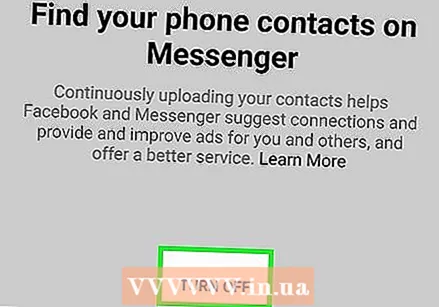 ກົດ ປິດ. ເມື່ອຖືກເລືອກແລ້ວ, iPhone ຫລື iPad ຂອງທ່ານຈະບໍ່ຕິດຕໍ່ພົວພັນຂອງທ່ານກັບ Messenger ອີກຕໍ່ໄປແລະທ່ານຈະເຫັນ "On" ຢູ່ຂ້າງ "ອັບໂຫລດລາຍຊື່ຜູ້ຕິດຕໍ່". ຖ້າບໍ່, ທ່ານຈະເຫັນ "Off". ນອກ ເໜືອ ຈາກນີ້, ມັນຈະລຶບລາຍຊື່ຜູ້ຕິດຕໍ່ທີ່ຖືກຊິ້ງທັງ ໝົດ ໂດຍອັດຕະໂນມັດ (ທ່ານບໍ່ແມ່ນເພື່ອນກັບ Facebook) ຈາກລາຍຊື່ຜູ້ຕິດຕໍ່ຂອງທ່ານ.
ກົດ ປິດ. ເມື່ອຖືກເລືອກແລ້ວ, iPhone ຫລື iPad ຂອງທ່ານຈະບໍ່ຕິດຕໍ່ພົວພັນຂອງທ່ານກັບ Messenger ອີກຕໍ່ໄປແລະທ່ານຈະເຫັນ "On" ຢູ່ຂ້າງ "ອັບໂຫລດລາຍຊື່ຜູ້ຕິດຕໍ່". ຖ້າບໍ່, ທ່ານຈະເຫັນ "Off". ນອກ ເໜືອ ຈາກນີ້, ມັນຈະລຶບລາຍຊື່ຜູ້ຕິດຕໍ່ທີ່ຖືກຊິ້ງທັງ ໝົດ ໂດຍອັດຕະໂນມັດ (ທ່ານບໍ່ແມ່ນເພື່ອນກັບ Facebook) ຈາກລາຍຊື່ຜູ້ຕິດຕໍ່ຂອງທ່ານ.
ວິທີທີ່ 2 ໃນ 3: ບໍ່ເຮັດໃຫ້ຄົນອື່ນຢູ່ໃນ Facebook
 ເປີດແອັບ Facebook Facebook. ນີ້ແມ່ນໄອຄອນ "f" ສີຟ້າແລະສີຂາວໃນ ໜ້າ ຈໍເຮືອນ.
ເປີດແອັບ Facebook Facebook. ນີ້ແມ່ນໄອຄອນ "f" ສີຟ້າແລະສີຂາວໃນ ໜ້າ ຈໍເຮືອນ. - ຖ້າທ່ານຍົກເລີກຜູ້ໃດຜູ້ ໜຶ່ງ ໃນເຟສບຸກ, ພວກເຂົາຈະບໍ່ສະແດງຢູ່ໃນລາຍຊື່ດັ່ງກ່າວອີກຕໍ່ໄປ ຄົນ ໃນ Messenger. ສິ່ງນີ້ກໍ່ປ້ອງກັນບໍ່ໃຫ້ໂພສ ໃໝ່ ຂອງຄົນນີ້ປາກົດຢູ່ໃນອາຫານຂອງທ່ານໃນເຟສບຸກ.
 ກົດແກ້ວຂະຫຍາຍ. ນີ້ແມ່ນໃກ້ກັບແຈັກຂວາສຸດ of su Facebook.
ກົດແກ້ວຂະຫຍາຍ. ນີ້ແມ່ນໃກ້ກັບແຈັກຂວາສຸດ of su Facebook. 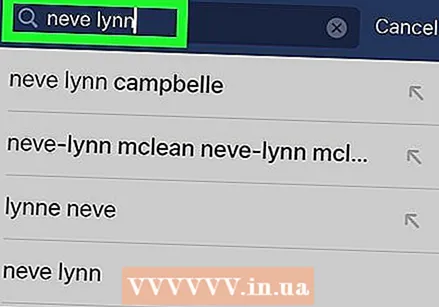 ຊອກຫາບຸກຄົນທີ່ທ່ານຕ້ອງການທີ່ຈະຍົກເລີກ. ເລີ່ມຕົ້ນພິມຊື່ຂອງບຸກຄົນດັ່ງກ່າວໃສ່ແຖບຄົ້ນຫາ, ຈາກນັ້ນແຕະໂປຼໄຟລ໌ນັ້ນເມື່ອມັນປາກົດ.
ຊອກຫາບຸກຄົນທີ່ທ່ານຕ້ອງການທີ່ຈະຍົກເລີກ. ເລີ່ມຕົ້ນພິມຊື່ຂອງບຸກຄົນດັ່ງກ່າວໃສ່ແຖບຄົ້ນຫາ, ຈາກນັ້ນແຕະໂປຼໄຟລ໌ນັ້ນເມື່ອມັນປາກົດ. 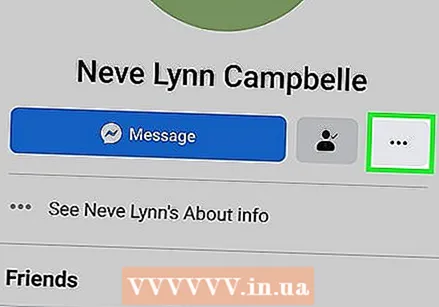 ຢູ່ເທິງສຸດຂອງໂປຼໄຟລ໌, ກົດສາມຈຸດ ••• . ນີ້ແມ່ນຢູ່ເບື້ອງຂວາຂອງປຸ່ມຂໍ້ຄວາມສີຟ້າ.
ຢູ່ເທິງສຸດຂອງໂປຼໄຟລ໌, ກົດສາມຈຸດ ••• . ນີ້ແມ່ນຢູ່ເບື້ອງຂວາຂອງປຸ່ມຂໍ້ຄວາມສີຟ້າ.  ກົດ ເພື່ອນ. ນີ້ແມ່ນຢູ່ເທິງສຸດຂອງເມນູ.
ກົດ ເພື່ອນ. ນີ້ແມ່ນຢູ່ເທິງສຸດຂອງເມນູ.  ກົດ ບໍ່ເປັນມິດ. ຂໍ້ຄວາມຢືນຢັນຈະປາກົດຂຶ້ນ.
ກົດ ບໍ່ເປັນມິດ. ຂໍ້ຄວາມຢືນຢັນຈະປາກົດຂຶ້ນ.  ກົດ ຕົກລົງ ເພື່ອຢືນຢັນ. ດຽວນີ້ທ່ານໄດ້ລຶບບຸກຄົນນີ້ອອກຈາກລາຍຊື່ເພື່ອນເຟສບຸກຂອງທ່ານ, ລາວຫລືນາງຈະບໍ່ຢູ່ໃນບັນດາລາຍຊື່ຜູ້ຕິດຕໍ່ຂອງທ່ານໃນ Messenger.
ກົດ ຕົກລົງ ເພື່ອຢືນຢັນ. ດຽວນີ້ທ່ານໄດ້ລຶບບຸກຄົນນີ້ອອກຈາກລາຍຊື່ເພື່ອນເຟສບຸກຂອງທ່ານ, ລາວຫລືນາງຈະບໍ່ຢູ່ໃນບັນດາລາຍຊື່ຜູ້ຕິດຕໍ່ຂອງທ່ານໃນ Messenger.
ວິທີທີ່ 3 ຂອງ 3: ບລັອກຄົນໃນ Messenger
 ເປີດ Messenger ໃນ iPhone ຫລື iPad ຂອງທ່ານ. ນີ້ແມ່ນຟອງເວົ້າສີຟ້າທີ່ມີກະແສຟ້າຜ່າສີຂາວພາຍໃນແລະປົກກະຕິແລ້ວແມ່ນຢູ່ໃນ ໜ້າ ຈໍເຮືອນຂອງທ່ານ. ນີ້ຈະເປີດ Messenger ໃນແຖບການສົນທະນາ.
ເປີດ Messenger ໃນ iPhone ຫລື iPad ຂອງທ່ານ. ນີ້ແມ່ນຟອງເວົ້າສີຟ້າທີ່ມີກະແສຟ້າຜ່າສີຂາວພາຍໃນແລະປົກກະຕິແລ້ວແມ່ນຢູ່ໃນ ໜ້າ ຈໍເຮືອນຂອງທ່ານ. ນີ້ຈະເປີດ Messenger ໃນແຖບການສົນທະນາ. - ທ່ານສາມາດໃຊ້ວິທີການນີ້ເພື່ອສະກັດການຕິດຕໍ່ໃນ Messenger ໂດຍບໍ່ໄດ້ລົບກວນພວກມັນໃນເຟສບຸກ. ຜູ້ທີ່ຂັດຂວາງທ່ານຈະບໍ່ເຫັນວ່າທ່ານຢູ່ໃນອິນເຕີເນັດ. ນອກຈາກນັ້ນ, ພວກມັນບໍ່ປາກົດຢູ່ໃນລາຍຊື່ຜູ້ຕິດຕໍ່ຂອງທ່ານ Messenger ອີກຕໍ່ໄປ.
- ບຸກຄົນດັ່ງກ່າວຈະບໍ່ໄດ້ຮັບການແຈ້ງບອກວ່າທ່ານໄດ້ກີດຂວາງລາວຫລືນາງ, ແຕ່ຈະເຫັນຂໍ້ຄວາມຜິດພາດເມື່ອລາວພະຍາຍາມສົ່ງຂໍ້ຄວາມຫາທ່ານ.
 ແຕະການສົນທະນາກັບຜູ້ທີ່ທ່ານຕ້ອງການປິດກັ້ນ.
ແຕະການສົນທະນາກັບຜູ້ທີ່ທ່ານຕ້ອງການປິດກັ້ນ. ຢູ່ເທິງສຸດຂອງການສົນທະນາ, ກົດຊື່ຂອງບຸກຄົນນັ້ນ.
ຢູ່ເທິງສຸດຂອງການສົນທະນາ, ກົດຊື່ຂອງບຸກຄົນນັ້ນ.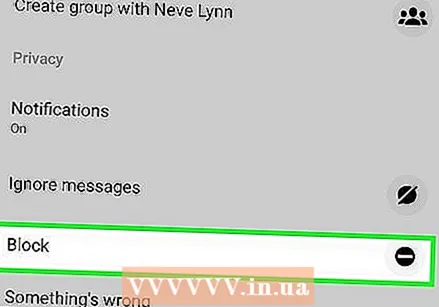 ເລື່ອນລົງແລະກົດ ເພື່ອສະກັດກັ້ນ.
ເລື່ອນລົງແລະກົດ ເພື່ອສະກັດກັ້ນ. ກົດ ບລັອກໃນ Messenger. ຂໍ້ຄວາມຢືນຢັນຈະປາກົດຂຶ້ນ.
ກົດ ບລັອກໃນ Messenger. ຂໍ້ຄວາມຢືນຢັນຈະປາກົດຂຶ້ນ.  ກົດ ເພື່ອສະກັດກັ້ນ ເພື່ອຢືນຢັນ. ນີ້ຈະເລືອກຕົວເລືອກ Block ແລະປ້ອງກັນບໍ່ໃຫ້ຄົນນັ້ນຕິດຕໍ່ຫາທ່ານໃນ Messenger.
ກົດ ເພື່ອສະກັດກັ້ນ ເພື່ອຢືນຢັນ. ນີ້ຈະເລືອກຕົວເລືອກ Block ແລະປ້ອງກັນບໍ່ໃຫ້ຄົນນັ້ນຕິດຕໍ່ຫາທ່ານໃນ Messenger. - ຖ້າທ່ານຕັດສິນໃຈທີ່ຈະປົດລtheອກຄົນໃນອະນາຄົດ, ກົດປຸ່ມເບື້ອງຊ້າຍດ້ານເທິງຂອງແທັບ ການສົນທະນາ ຢູ່ໃນຮູບໂປໄຟຂອງທ່ານ, ກົດ ຄວາມເປັນສ່ວນຕົວ, ເລືອກເອົາ ຄົນທີ່ຖືກກັກຂັງ, ຫຼັງຈາກນັ້ນເລືອກຄົນທີ່ທ່ານຕ້ອງການປົດລandອກແລະກົດປຸ່ມ Unblock on Messenger.